应用程序虚拟化体验之部署指南和配置<?xml:namespace prefix = o ns = "urn:schemas-microsoft-com:office:office" />
微软在2008年底发布了MDOP 2008 R2,MDOP是桌面优化套件(Microsoft Desktop Optimization Pack)的缩写,。MDOP中提供了一套用于优化客户端桌面环境的组件,其中最有名的就是应用程序虚拟化App-V(Application Virtualization)。App-V允许用户通过网络获得一个软件的虚拟运行环境,然后无需安装软件,直接可以在虚拟环境中运行软件。这次我们一起体验一下MODP 2008 R2的升级版本---MODP2009, 只要在一台模板计算机上把常用软件都封装好,然后打包到App-V服务器上,用户就可以直接从App-V服务器下载软件的整个运行环境。由于软件运行是在虚拟的环境中进行,用户不用担心兼容性问题。
我们今天为大家介绍第一部分内容,App-V Management Server的部署。App-V Management Server是应用程序虚拟化的核心服务器,专门负责存储,管理经过序列化封装的应用程序。App-V Management Server适合在Active Directory的环境下,配合SQL Server数据库以及用户身份验证来实现应用程序虚拟化。如果在工作组环境下,我们就不应该使用App-V Management Server,而应该使用App-V Streaming Server (此两段载录是岳老师的)
在部署服务器在前,需要的准备工作有:服务器(APPVSERVER)和客户机(APPVCLENT)的操作系统为windows 2003 R2
1、Active Directory
2
、
SQL Server
3、.NET Framework 2.0
4
、
XML6.0
5
、
IIS
这些准备工作在此我就不多说了,这次试验服务器上的域为
itet.cn
数据库为
SQL2000+SP4
,
其它的准备条件也都要具备才行:在准备工作完成后,我们开始在服务器上部署了,首先放入
MDOP2009
光盘,如图:
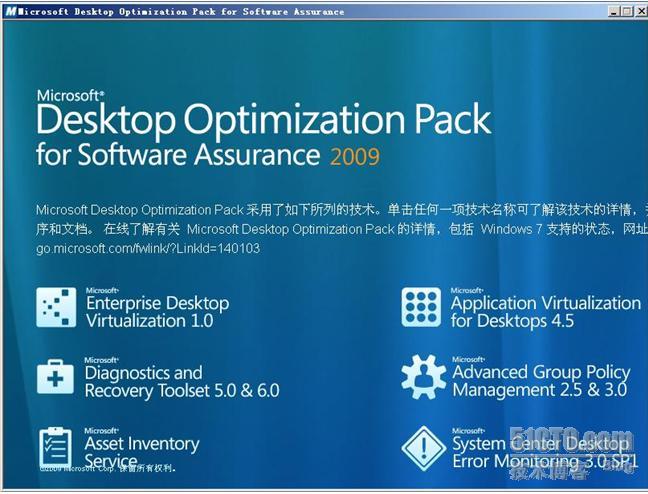
<?xml:namespace prefix = v ns = "urn:schemas-microsoft-com:vml" />
MDOP
是桌面优化套件,我们选择
Application Virtualization for Desktops 4.5
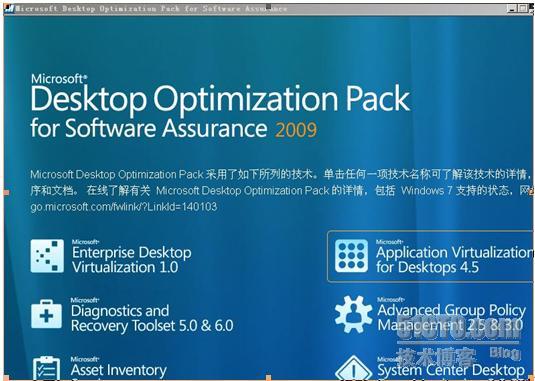
选择
:
装
Microsoft System Center Application Virtuzation Mangement Server 4.5
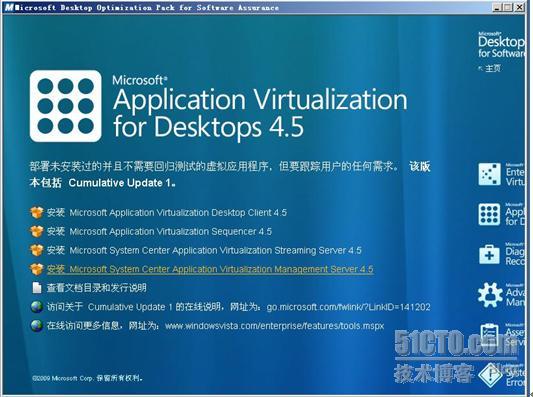
收集数据
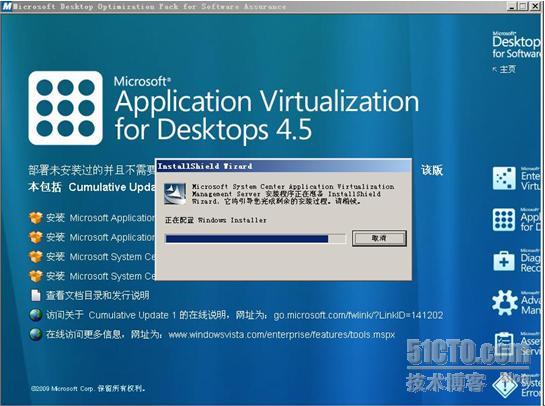
准备安装:
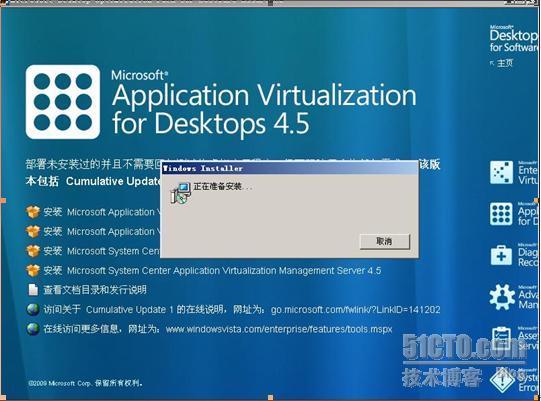
出现安装向导:下一步
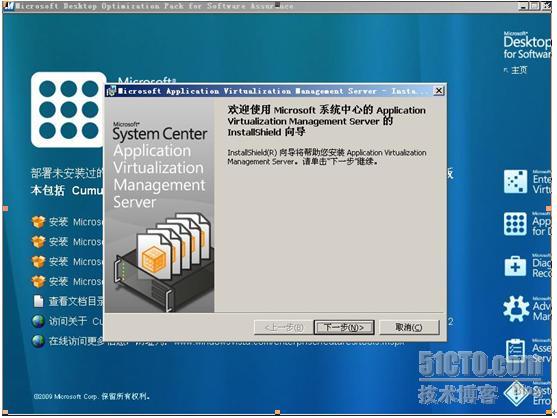
点击同意许可条款:下一步
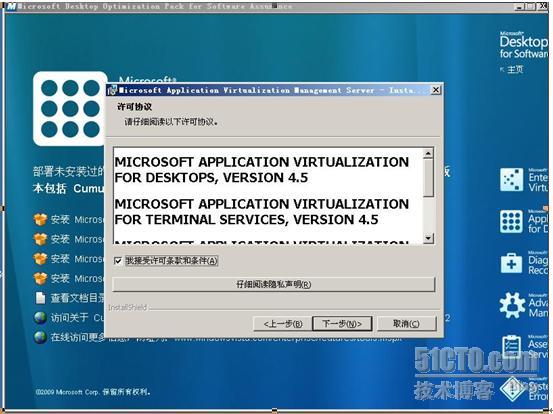
输入用户名和单位
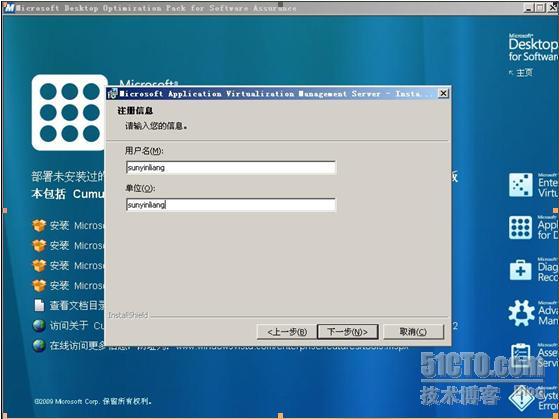
选择典型安装:下一步
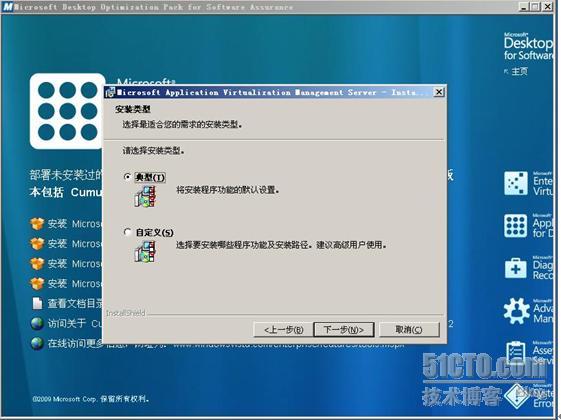
数据库选用
local
本地的,
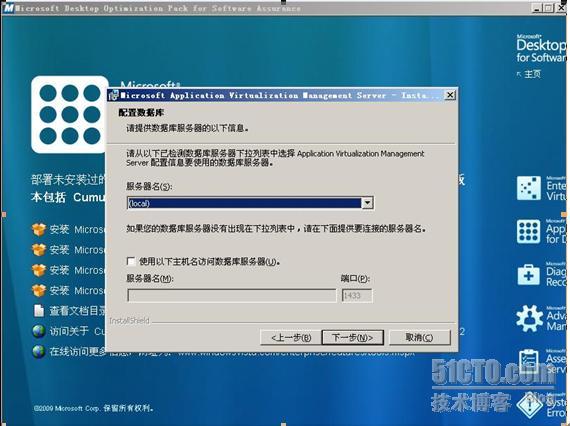
App-V Management Server需要在数据库服务器上创建一个数据库,我们选择了创建一个名为APPVIRT的数据库,
数据库路径使用默认值
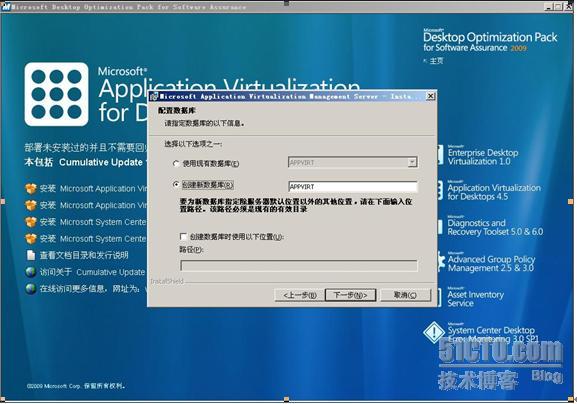
选择连接安全模式:取消使用增强的安全
(我们不用证书)
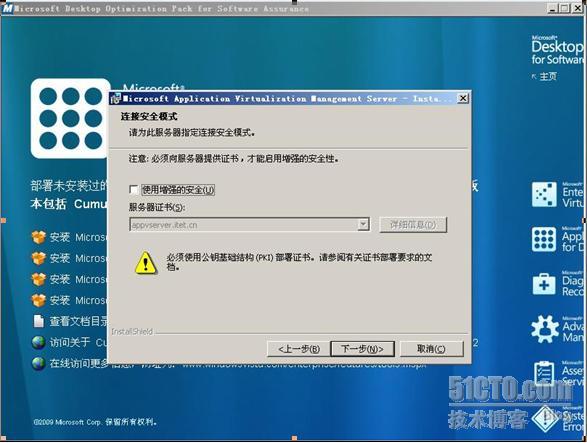
端口为默认的
554
:下一步
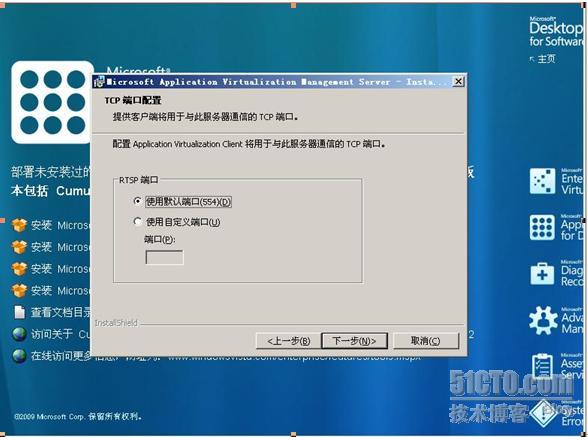
管理员组
:我们选择域管理员组
(
这个组的成员可以对
App-V Management Serve 进行管理)
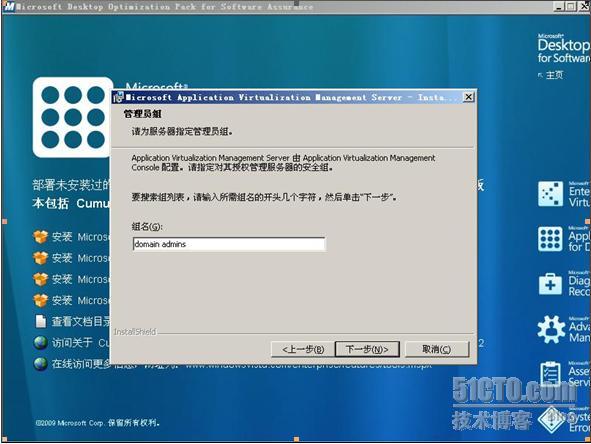
指定一个用户组:域用户组
(这个组被允许使用
App-V Management Serve 服务)
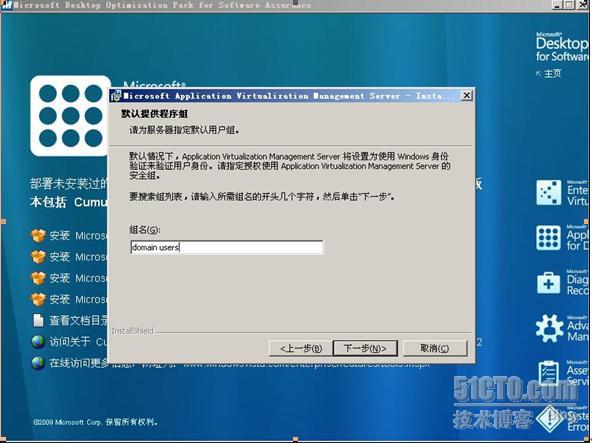
我们在
E
盘新建个文件夹
content
注意:此文件夹必须为共享。
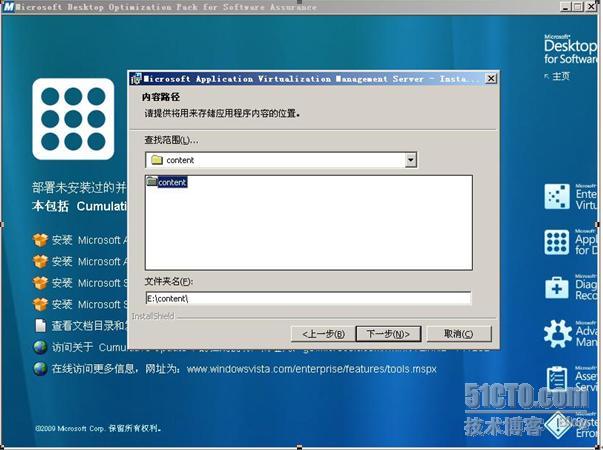
收集完准备的安装的条件:点击安装:
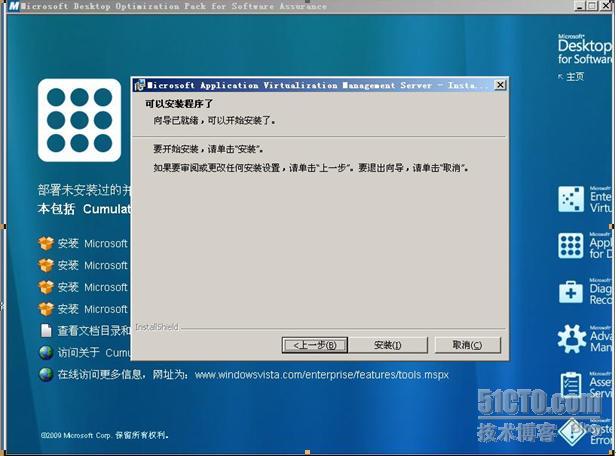
安装在进行中:
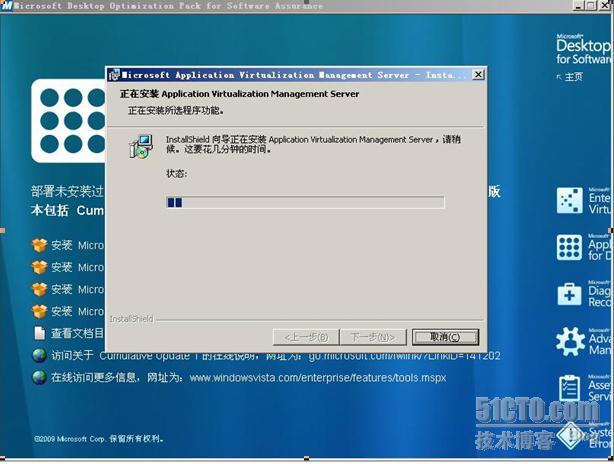
如图:安装完成
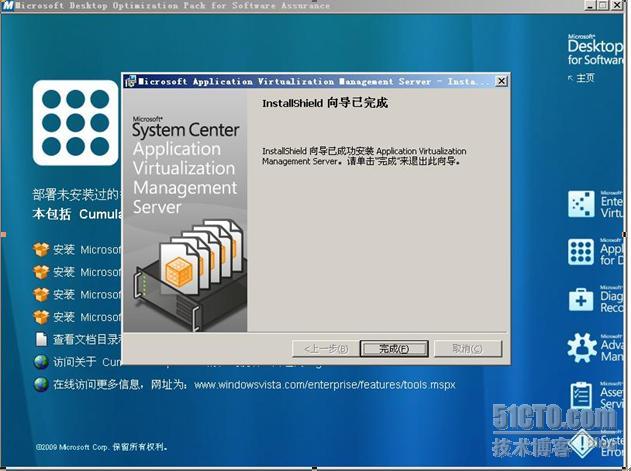
安装完成后需要重启:点击是,计算机自动重启:

重启后,在开始菜单
----
程序
----
管理工具
----Application Virtulization Management Console
进入管理界面:

如图右击,选择连接到
Application Virtulization Management Console
系统

输入服务器名,取消使用安全连接,登陆凭据:使用当前
windows
账户,然后点击确定

如下图所示,我们成功连接上了App-V Management Server,现在我们可以对App-V服务器进行配置了。

点击服务器组如图:
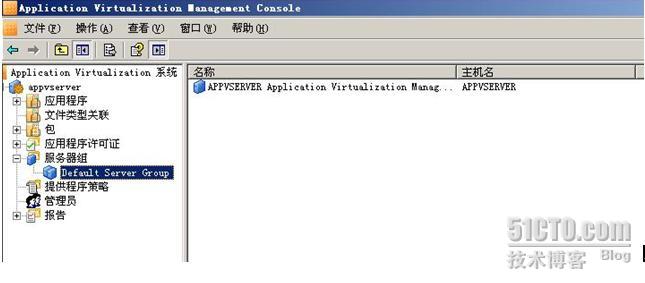
双击
APPVSERVER Application Virtualization Management Server
输入
DNS
主机的名字:
APPVSERVER
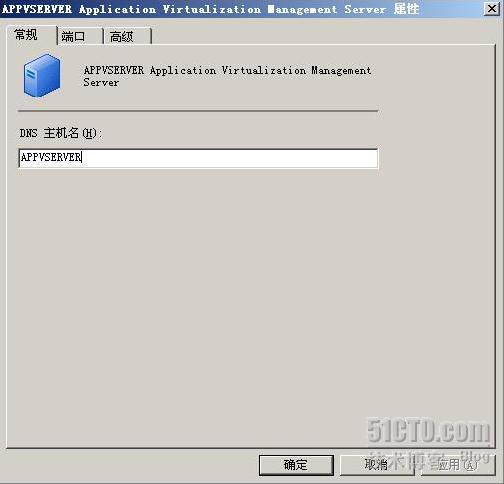
点击端口:选择
RTSP
端口(因为我们没选用证书所以不用加密的)
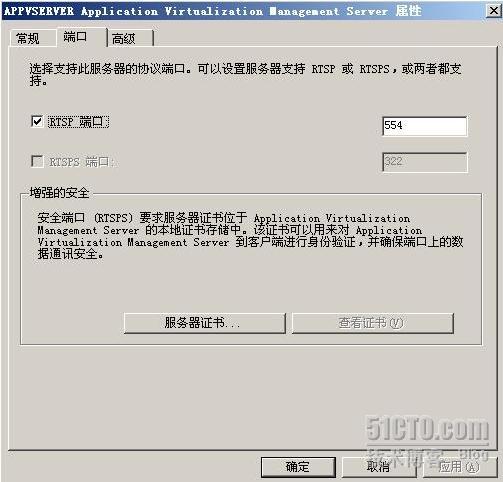
点击高级:里面有很多参数
,
我们选用默认的:点击确定
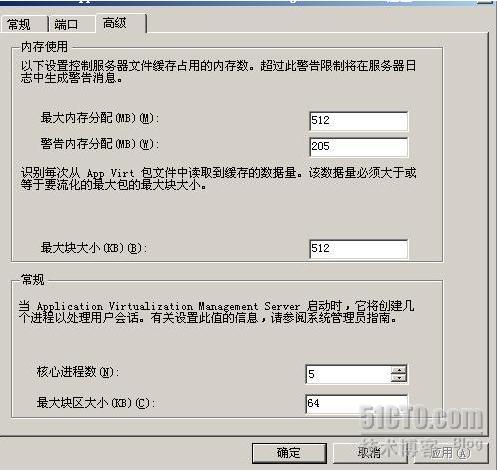
在
appvserver
上右击选择系统选项:
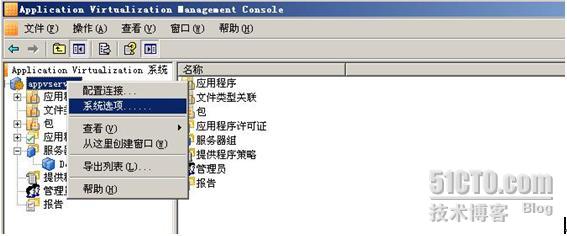
OSD
和图表文件路径指向我们在
E
盘创建的的共享文件夹:
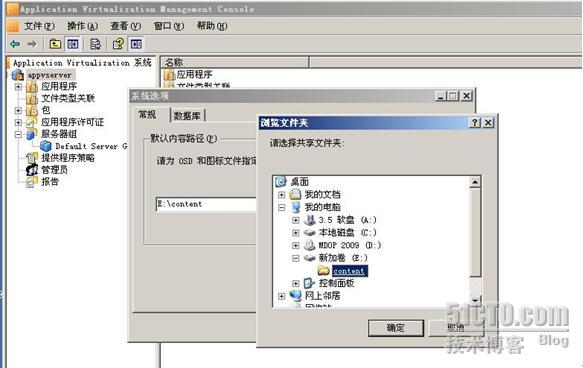
设置管理员组:我们制定为
domain admins
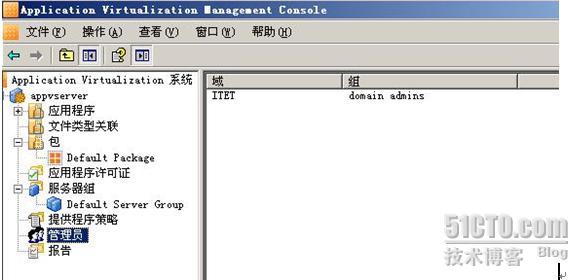
下面我们来测试一下服务器自带的测试软件:
在管理控制台中展开应用程序,
右键单击“Default Applications”进行属性设置。

切换到属性的“常规”标签,我们要注意的是OSD路径和图标路径,我们已经把App-V Management Server的安装目录
content设置为了虚拟目录,因此我们可以用UNC的方式对路径进行描述:点击浏览:
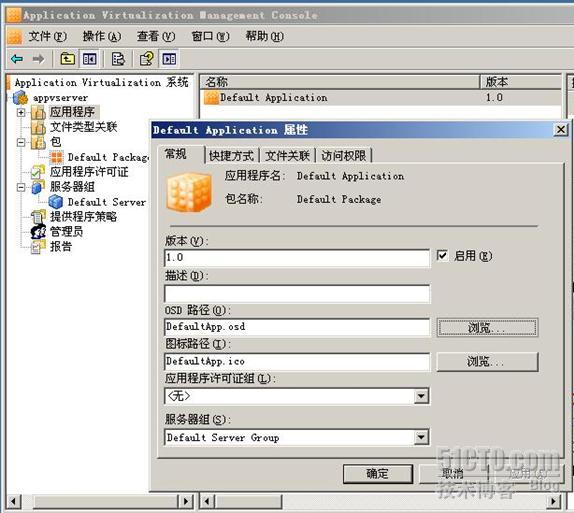
使用网络路径来描述:如图:
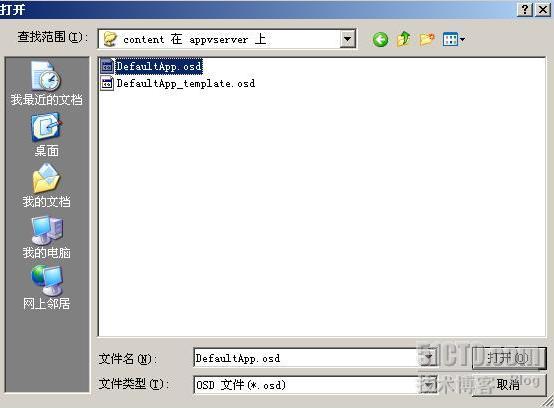
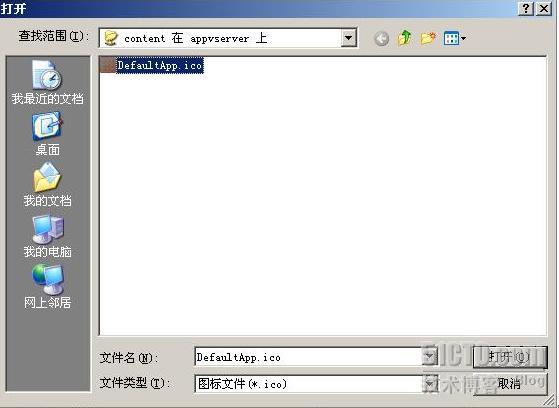
修改后的路径如下图所示:
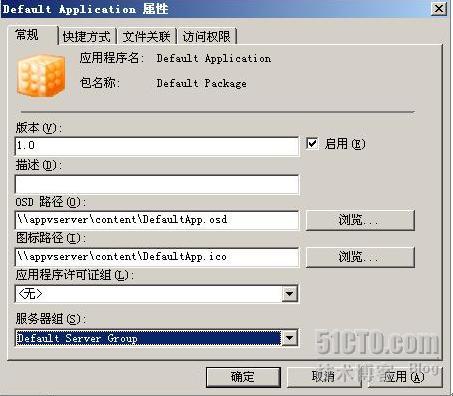
切换到快捷方式:
我们可以选择把应用程序的快捷方式发布到
客户机上的具体位置
这里我们选择发布到用户的桌面:
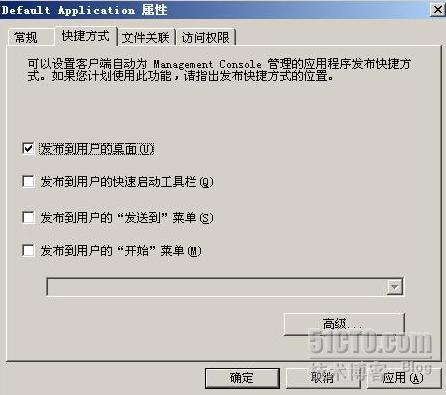
在文件关联里,可以把应用程序相关联的文件加到里面:我们这是测试,就不用那么麻烦了:
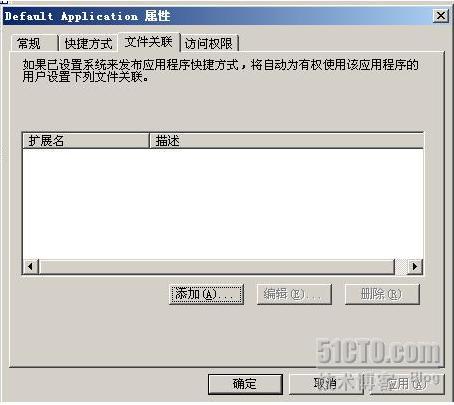
访问权限:我们可以制定能访问的成员
,
实验里我们把
Domain Users
组里成员有权限访问,
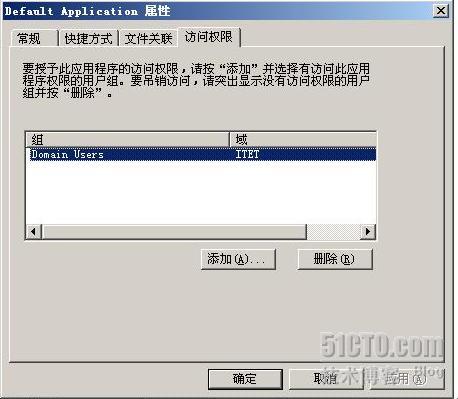
把
APP-V
的服务启动起来
.

修改一下测试程序的
osd
文件,这个文件在我们创建的共享文件夹里:如图:
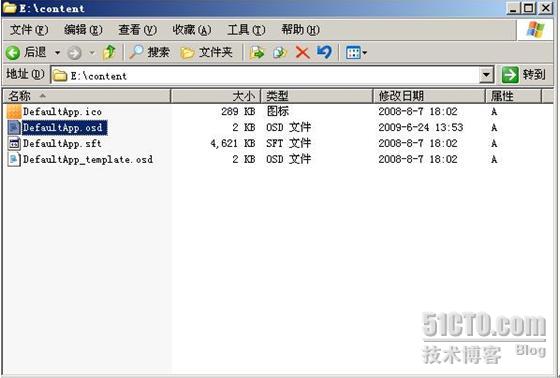
APP-V
默认是采用
RTSPS
连接的,我们做实验采用的是
RTSP
连接的,所以需要修改程序的配置文件:
如入深色的地方就是需要修改的地方
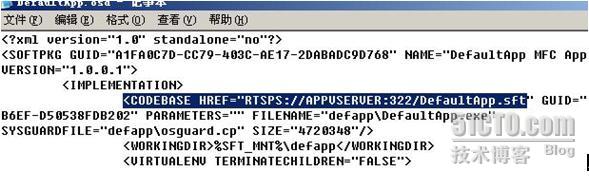
如图:是修改后的的配置文件:
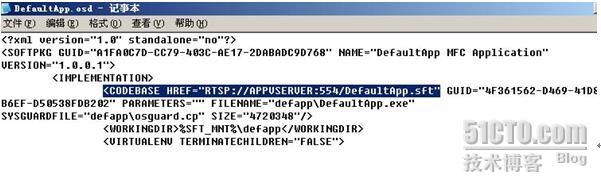
转载于:https://blog.51cto.com/sunyinliang/169840





















 1932
1932











 被折叠的 条评论
为什么被折叠?
被折叠的 条评论
为什么被折叠?








